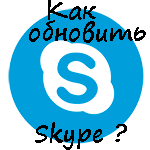Ноутбук отлично подходит для использования Skype. Ведь микрофон, динамики и веб-камера, необходимые для совершения вызовов, изначально встроены в него. Соответственно, не придется докупать никакой аппаратуры. Так как установить Скайп на ноутбук? Именно об этом и пойдет речь в данной статье.
Skype на ноутбуке с Windows
Установка Skype на ноутбуке под управление операционной системы Windows проходит по аналогичному принципу со стационарным компьютером. Для начала нужно скачать программу с официального сайта либо проверенного ресурса. Не стоит доверять малознакомым страницам, нечестные пользователи могут внедрить в установочный файл различные вирусы, которые нанесут вред данным на вашем ноутбуке.
Как только дистрибутив будет загружен, откройте его по двойному щелчку. Начнется процедура установки. Внимательно читайте подсказки и следуйте им. Программа предложит вам поставить плагин Call to Click, изучите его назначение, если не нужен — откажитесь. Также будет присутствовать возможность смены стартовой страницы браузера и поисковика на сервисы, не используемые в России. Поэтому уберите галочки с соответствующих пунктов, иначе придется возвращать исходные настройки. На этом процедура установки будет завершена.
Skype на MacBook
MacBook — ноутбук от Apple, на котором предустановлена операционная система macOS. Установка Скайпа на него немного отличается от версии для Windows. Дистрибутив можно скачать с официальной страницы. Выбирать там ничего не нужно, сайт сам перенаправит вас к нужной версии.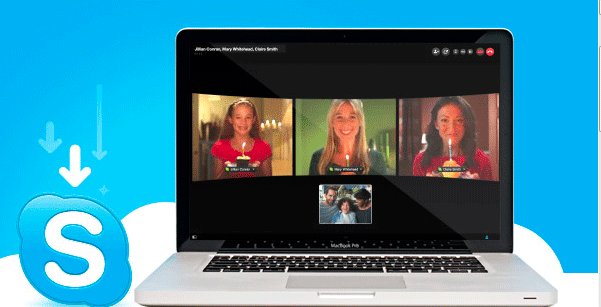
Теперь нужно открыть вкладку загрузок в браузере и дождаться окончания закачки. Файл перетяните в область программ снизу экрана. Тогда начнется установка. Дождитесь ее окончания, это не займет много времени.
Далее откройте раздел программ и откройте только что установленную. Всплывет окно, в котором компьютер сообщает о возможной небезопасности. Но в нем никаких вирусов или угроз для системы нет, поэтому игнорируйте предупреждение. В окошке будет один пункт, под которым надо поставить галочку и нажать кнопку «Открыть». На этом процедура установки завершена, вы можете переходить к использованию Skype.
Чтобы добавить удобства использованию программы, ее нужно перенести в панель Dock. Тогда вам станет доступен быстрый ее вызов.